第四十九章 填挖方模块
模块:三维地质建模–填挖方模块
源文件:Demo_manual_46.gsg
模块功能:
-用于建筑物,道路等建模。监测地形变化
-土方量的计算
-创建二维剖面和柱状剖面,以便在GEO5程序中进一步计算
-3D模型的可视化
本章,我们将向您展示如何使用此模块
-首先,我们将创建一个地质模型
-第一施工阶段,通过新的地形点进行建模,显示地形变化
-第二施工阶段,创建一个带有入口坡道的露台
-最后,我们将展示如何将模型的二维剖面应用于“土质边坡稳定分析”模块
任务:
我们要创建一个带有观景台的水池。地质模型的尺寸为50x50m,并对已开挖和即将开挖的地形进行建模。接下来,计算土方量,并在水池上方设计一个观景台。最后,计算-0.4m水位的水池蓄水量。
原始地形平坦,水平地层由0.4m的人造地面,1.8m的淤泥,板岩组成。修改后的新地形点以IM46.txt格式保存
带有观景台的水池的最终模型如下所示:
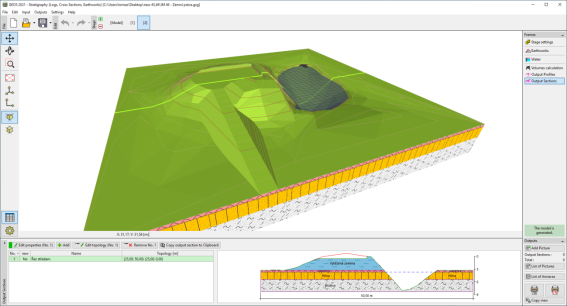
在“项目场地”中,输入模型的尺寸。假设一正方形,长度为50m。因此,x和y的最小坐标为0m,最大为50m。
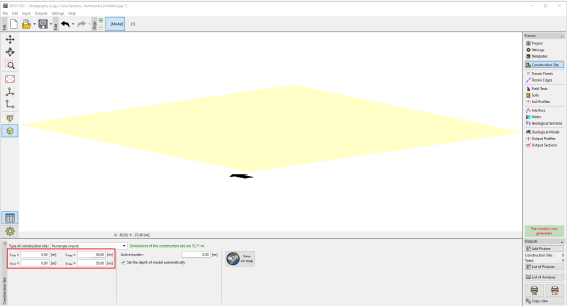
接下来,将输入一钻孔,然后根据任务创建三个地层。此处不要忘记钻孔标高z=0m。

在“岩土材料”菜单下中,我们将单击“从勘察数据中继承”来创建一个列表。针对每一种岩土材料,可以更改计算所需的膨胀系数(重要的挖方量计算参数)和其他土体参数。
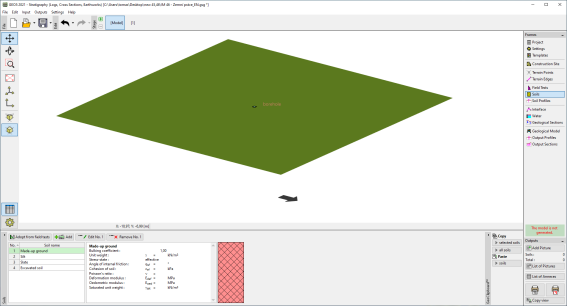
接下来,转到“生成地质模型”菜单,并生成模型。
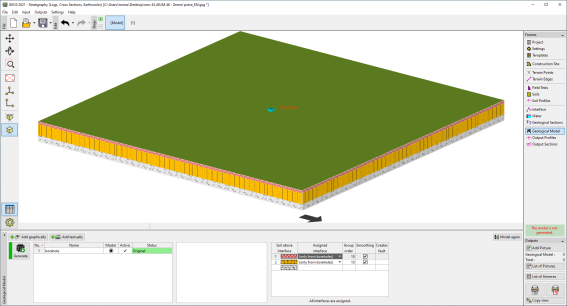
点击“+”,切换到第一施工阶段。在“工况设置”中,输入与工况对应的地形建模。我们将选择“地形点和地形边”,因为已有此类数据。
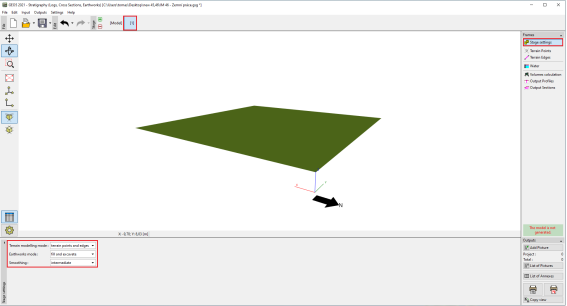
在“地形点”中,选择纯文本导入IM46.txt文件中的地形点。选择相应的文件,然后单击“下一步”。
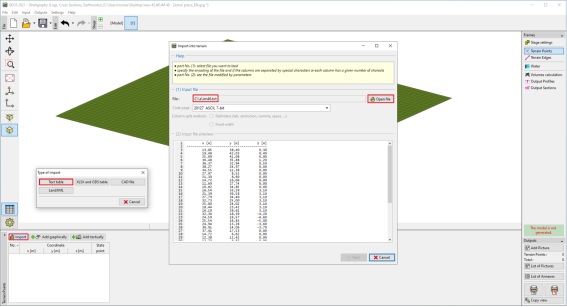
加载后,将自动生成新的地形。
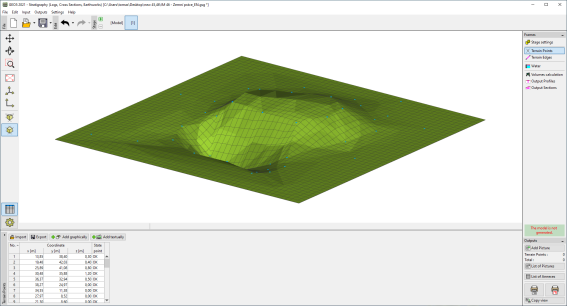
调整项目的可视化–为了清楚起见,我们将打开图形柱状剖面线并关闭网格。
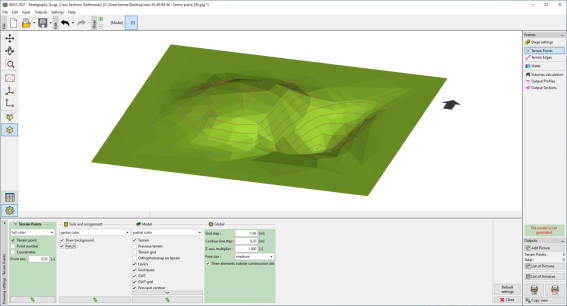
切换到“体积计算”菜单。我们将输入一个新的土层,创建的填方并生成模型。该菜单下,我们可以计算出填方和挖方的体积。
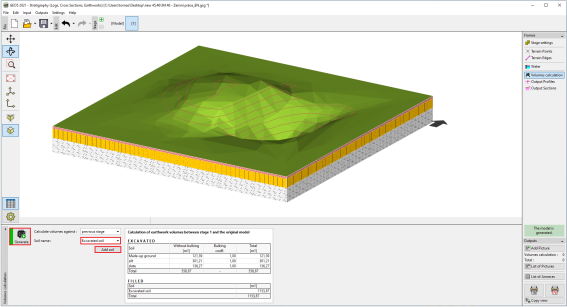
在“生成二维剖面”菜单下,选择一个穿过池塘和填方的剖面。
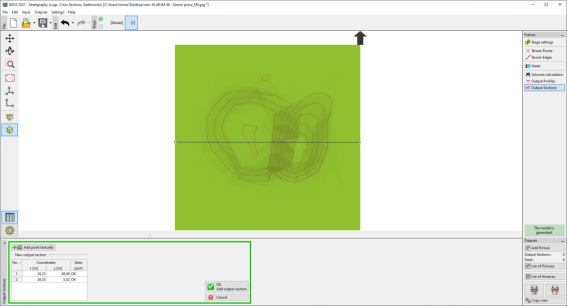
命名并保存创建的剖面。下图红线显示了上一个施工阶段的地形。即原始地形。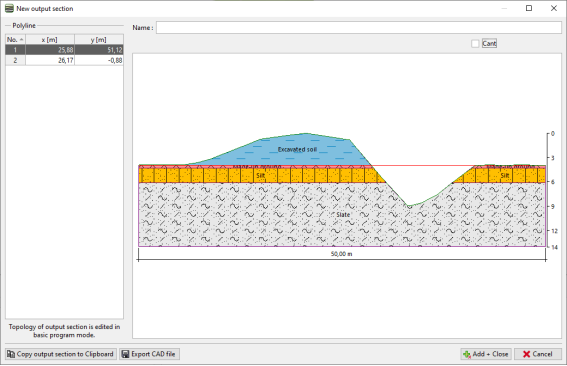
我们将创建第二施工阶段。这次,在“阶段设置”菜单中,我们将选择“填挖方”。
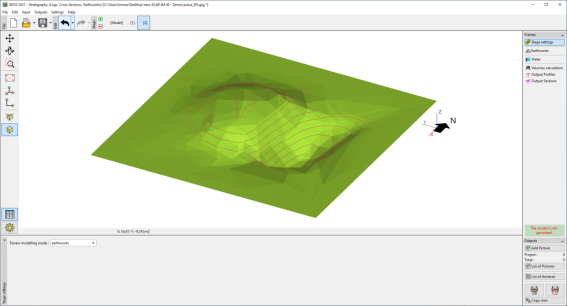
在“填挖方”菜单下中,输入露台的形状。在我们的例子中,我们将选择矩形,其坐标为:(19,40),(19,25),(28,25),(28,40),高度为2.7m。因为侧壁是垂直的,所以我们输入89度的坡度。(根据构造原理,不能输入90度)。选择“只开挖”–只考虑挖方土体。

输入后将生成创建的构造。土方工程的轮廓线与地形相切,将以红色显示。
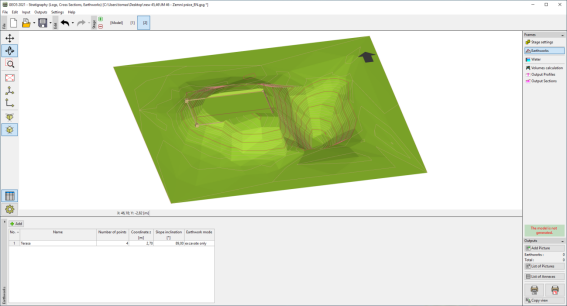
接下来,进入另一个土方工程,这次坡道建设。为简单起见,我们将选择一个坐标为(28,35),(44,35),(44,33),(28,33)的矩形。这次调整的高度是变化的–顶部高度为2.7m,下方为0.0m,倾斜度为45度。这次同时填方和挖方–因此,我们将选择“填方和挖方”模式。
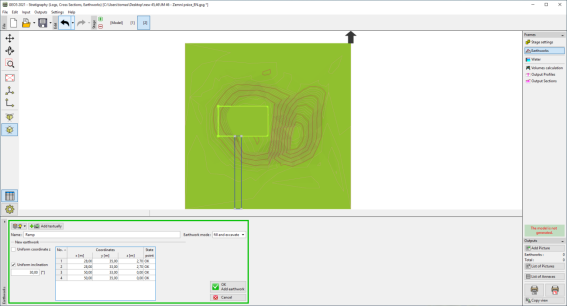
确认后,将生成新地形。
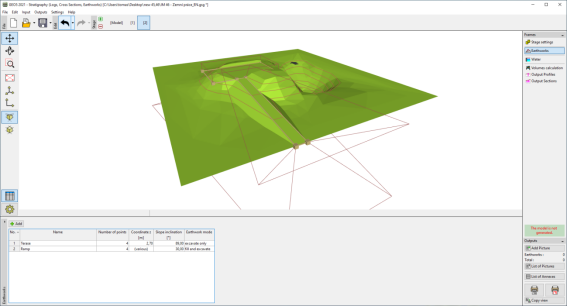
点击“地下水”菜单,输入池塘中水位的高度(z=-0.4m)。水位仅可由模型中任意一个位置的点坐标表示。创建的水位是水平的。
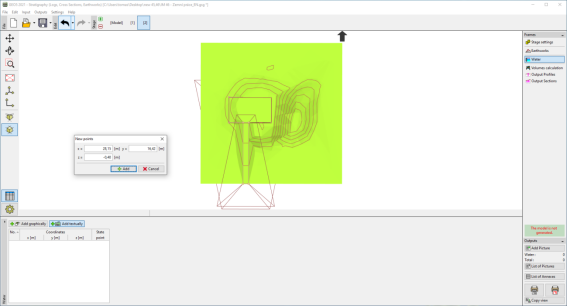
在“填挖方”中,我们将计算挖方与填方土体的体积。
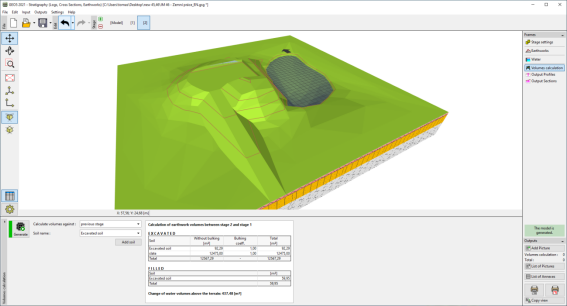
切换到“生成二维剖面”菜单下。在这里,我们将通过单击“复制二维剖面到剪贴板”将剖面保存到剪贴板。
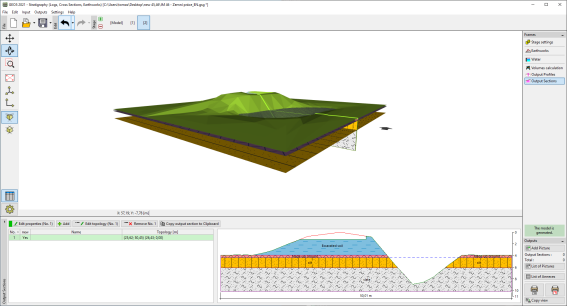
然后打开“土质边坡稳定分析”模块(通过菜单项的“编辑”-->“粘贴数据”),在其中插入断面。补充土体参数,超载和计算参数后,我们可以计算分析。
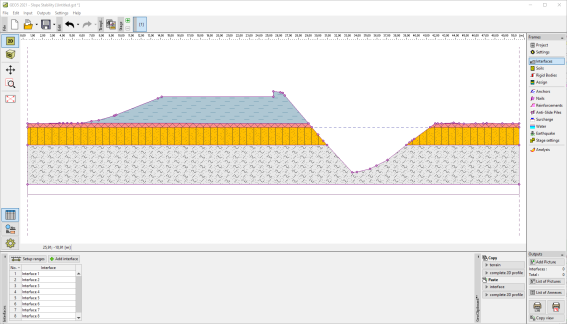
“三维地质建模”2021版春季更新,支持导入其他程序(GEO5,FIN,Revit等)中创建的构造和对象,格式为DXF,DWG,IFC等。